Windows11は、初期設定時にMicrosoftアカウントでのサインインが必要になりますが、あとからローカルアカウントに切り替えることが可能です。
本記事では、Microsoftアカウントからローカルアカウントに切り替える手順を解説します。
目次
ローカルアカウントに切り替える方法
設定を開き、[アカウント]→[ユーザーの情報]をクリックします。
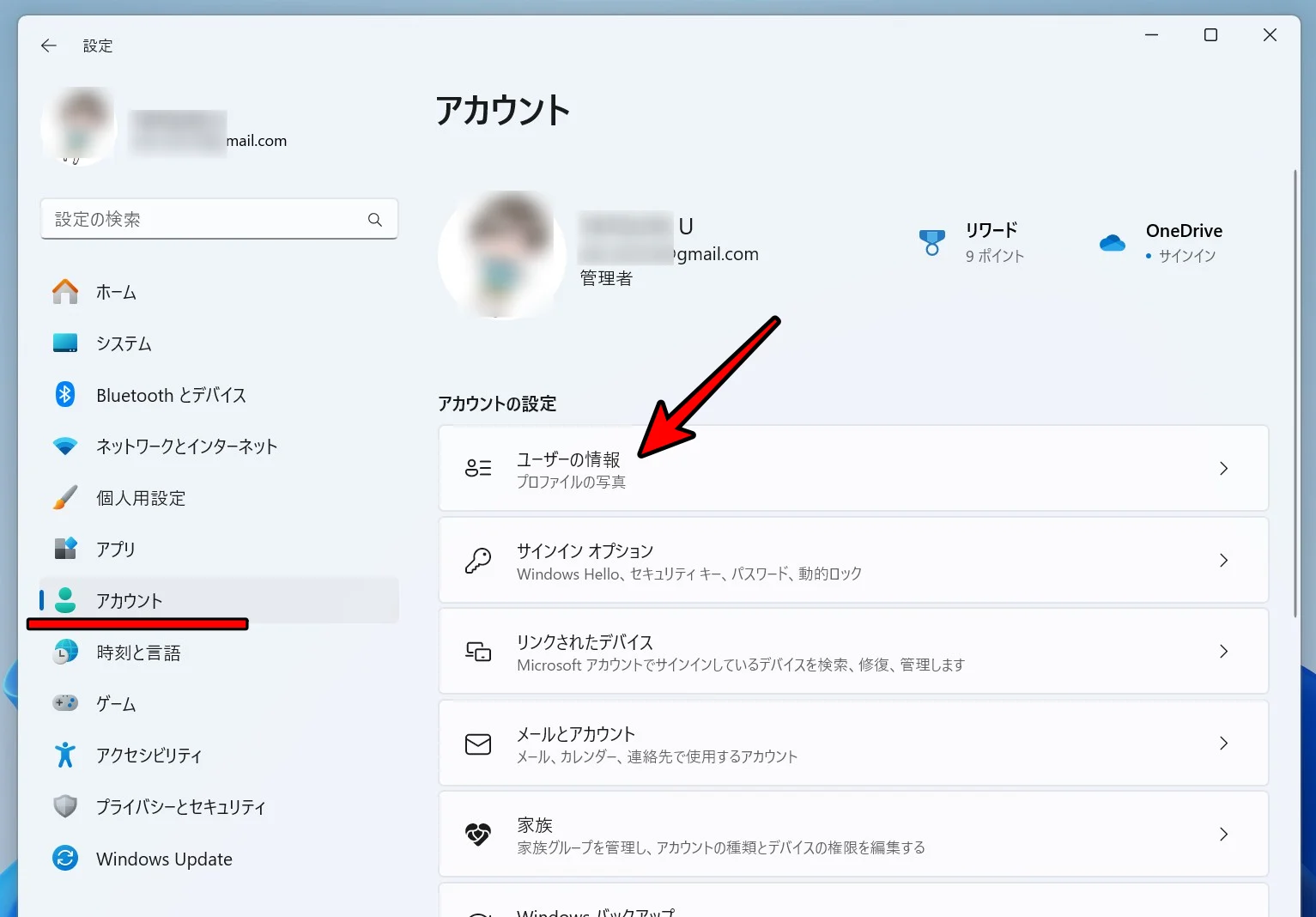
[ローカルアカウントでのサインインに切り替える]をクリックします。
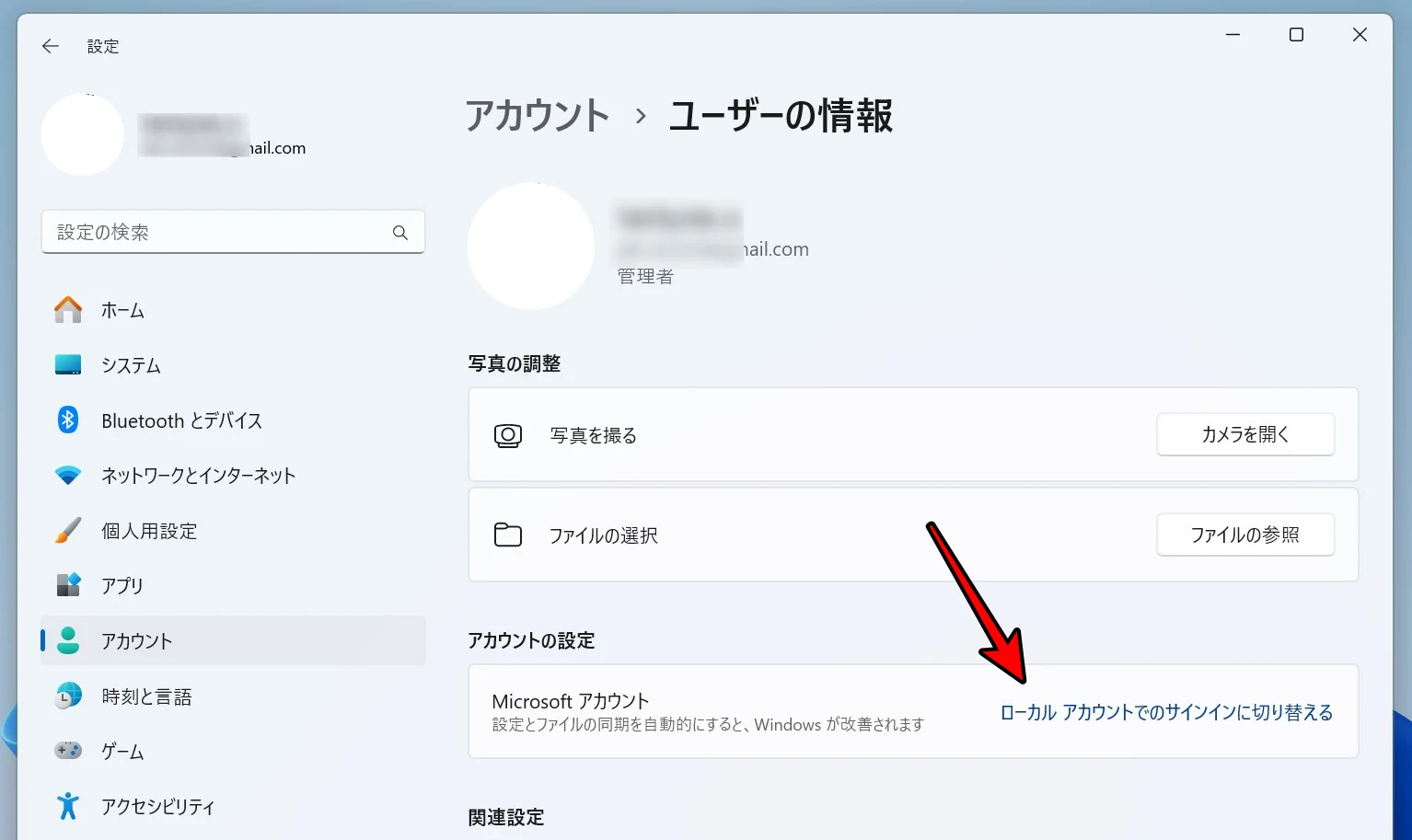
表示される指示に従って操作を進めます。
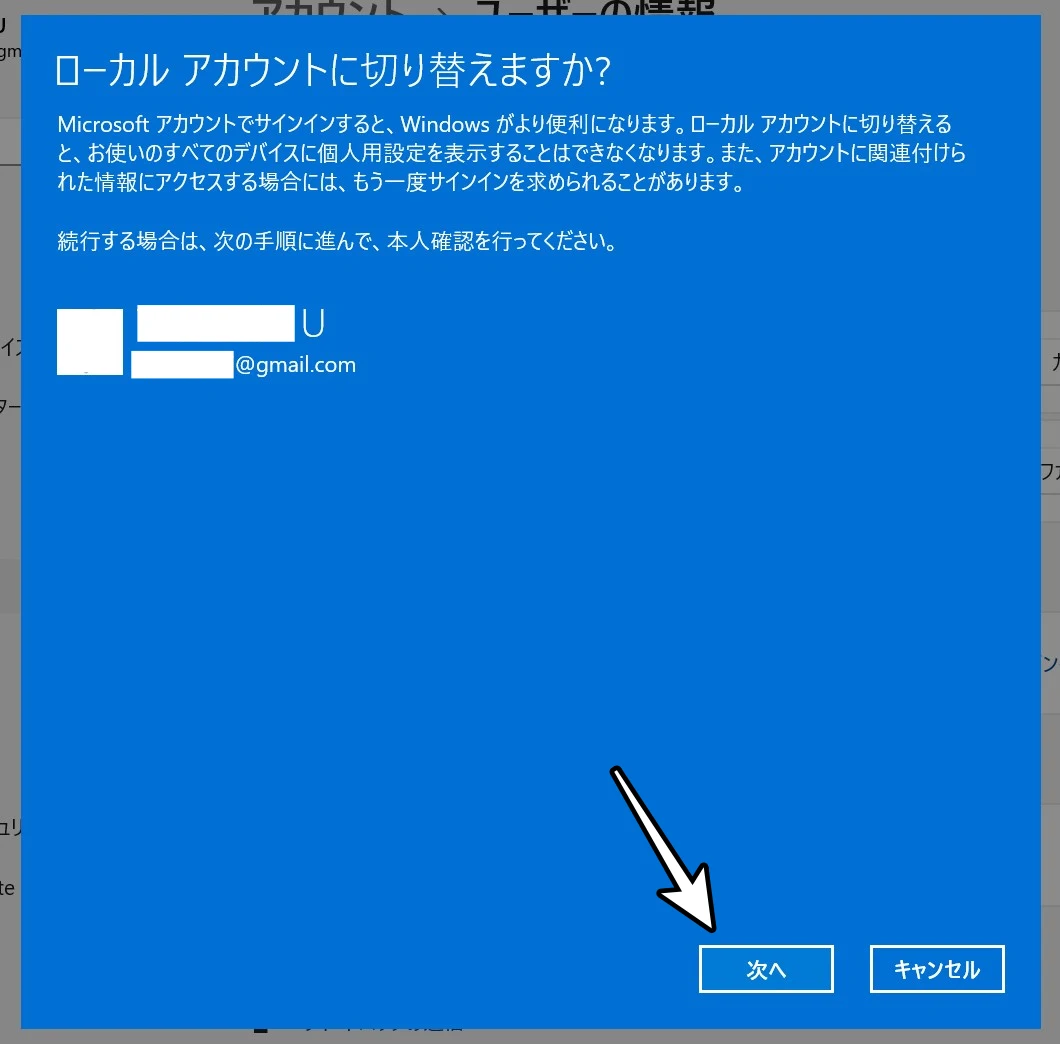
切り替え前に、BitLocker回復キーのバックアップを促すメッセージが表示される場合があります。バックアップ推奨です。
現在のMicrosoftアカウントのパスワードまたはPINの入力が求められます。
ローカルアカウント情報の入力:ローカルアカウントのユーザー名、パスワード(任意)、パスワードのヒントを入力します。
パスワードを設定しない場合は空欄のまま進めます。
最後に、「サインアウトと完了」をクリックすると、ローカルアカウントに切り替わります。
【注意】ローカルアカウントに切り替えると、Microsoftアカウントに関連する一部の機能(アクティビティの履歴や設定のバックアップ)が制限される場合があります。
Microsoftアカウントの昨日を使っていた人は、不便になる可能性があることを頭に入れてローカルアカウントに切り替えてください。
必要に応じて、後からローカルアカウントからMicrosoftアカウントに再度切り替えることは可能です。






コメント